lol作为一款广受大家喜爱的游戏,拥有着众多玩家。但我们在使用的过程中难免会出现各种问题,例如就有使用win10系统的用户反映说自己的电脑在玩LOL时出现了蓝屏的情况,那我们遇到这种情况要怎么办呢?今天小编就来教大家win10玩lol蓝屏的解决方法。
解决方法如下:
1、右击任务栏开始徽标,然后选择【运行】选项(或者快捷键“win+r”打开,win就是键盘上的微软四方块)。
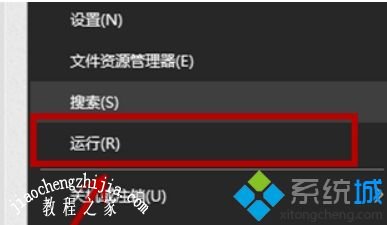
2、在打开的【运行】界面,输入“gpedit.msc”后点击【确定】选项。
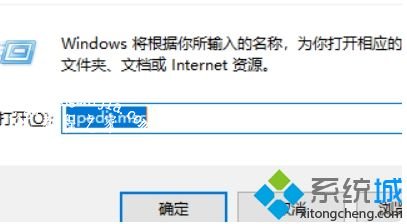
3、在打开的【本地组策略编辑器】界面左侧,依次展开:计算机配置>>管理模板>>Windows组件>>设备和驱动程序兼容性。
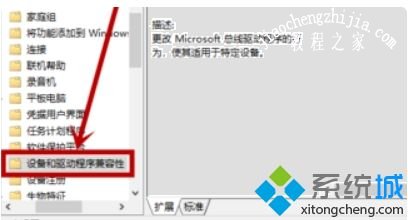
4、在打开界面选择【已启用】选项。

5、桌面右击LOL图标,然后在右键菜单选择【属性】选项。
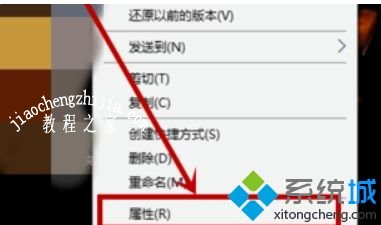
6、在属性界面选择【兼容性】选项卡。
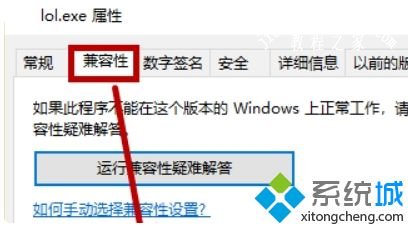
7、然后选中?【以兼容模式运行这个程序】,下面选择【Windows10】即可。
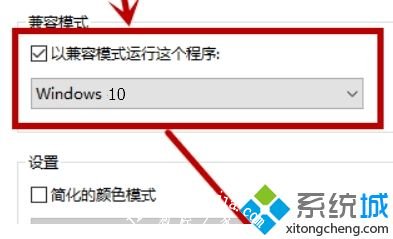
上面就是关于win10玩lol蓝屏的解决方法啦,有出现同样问题的用户可以按照上面的方法来解决哦。














